Vous voulez savoir comment corriger les messages en panne sur votre iPhone ?
Les smartphones sont devenus une partie essentielle de nos vies. L’une des principales choses que nous faisons avec nos appareils mobiles est de communiquer via des applications de messagerie. Cependant, cela peut être frustrant si vous recevez des messages sur votre iPhone dans le mauvais ordre.
Cela rend difficile pour vous de suivre une conversation et déroutant de savoir quels messages sont nouveaux et lesquels sont anciens.
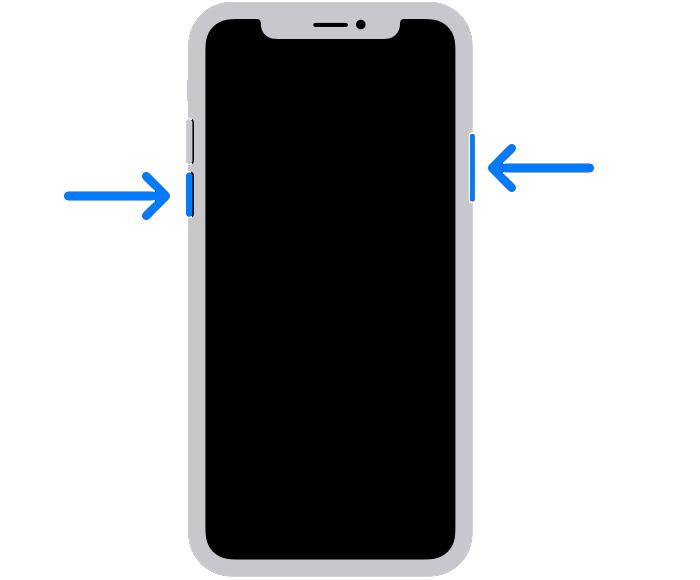
Il existe plusieurs raisons pour lesquelles vous recevez des messages dans le désordre sur votre iPhone.
La plupart du temps, ce problème est causé par des paramètres de date et d’heure incorrects sur votre appareil. D’autre part, cela peut également être dû à des problèmes de réseau, à des bogues temporaires ou à des paramètres système incorrects.
Pour vous aider, nous avons décidé de créer un guide pour corriger les messages en panne sur votre iPhone.
Commençons !
1. Redémarrez votre iPhone.
Chaque fois que vous rencontrez des problèmes sur votre iPhone, la première chose à faire est de redémarrer votre appareil. Cela devrait garantir que le problème n’est pas causé par un bogue ou un problème temporaire survenu pendant l’utilisation.
Pour iPhone X, 11, 12 ou version ultérieure :
Maintenez enfoncés le bouton Volume bas et le bouton latéral jusqu’à ce que le bouton”Glisser vers L’invite Éteindre’s’affiche. Maintenant, faites glisser le curseur vers la droite et attendez 30 secondes. Appuyez ensuite sur le bouton latéral pour allumer votre appareil.
Pour l’iPhone 6, 7, 8 ou SE :
localisez le bouton d’alimentation sur votre appareil. Maintenant, maintenez le bouton enfoncé jusqu’à ce que l’invite”Slide to Power Off”s’affiche. Faites glisser le curseur vers la droite et attendez 30 secondes avant d’allumer votre appareil. 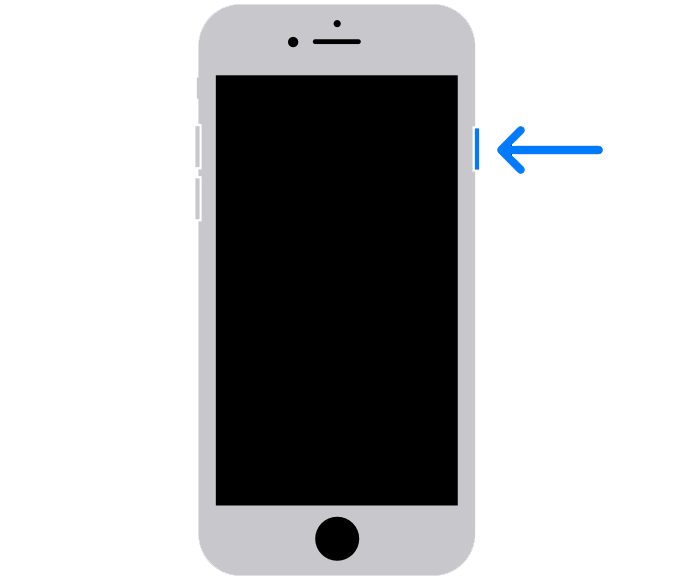
Retournez ensuite à l’application Messages sur votre appareil et vérifiez si le problème est résolu.
2. Désactivez iMessage.
Si vous utilisez iMessage sur votre appareil, pensez à le désactiver entre-temps. Il se peut qu’il y ait un problème avec le service qui entraîne la désorganisation de vos messages texte.
Voici ce que vous devez faire :
Tout d’abord, accédez à votre écran d’accueil et ouvrez Paramètres. Après cela, appuyez sur Messages. Enfin, appuyez sur le commutateur à côté de iMessage pour le désactiver. 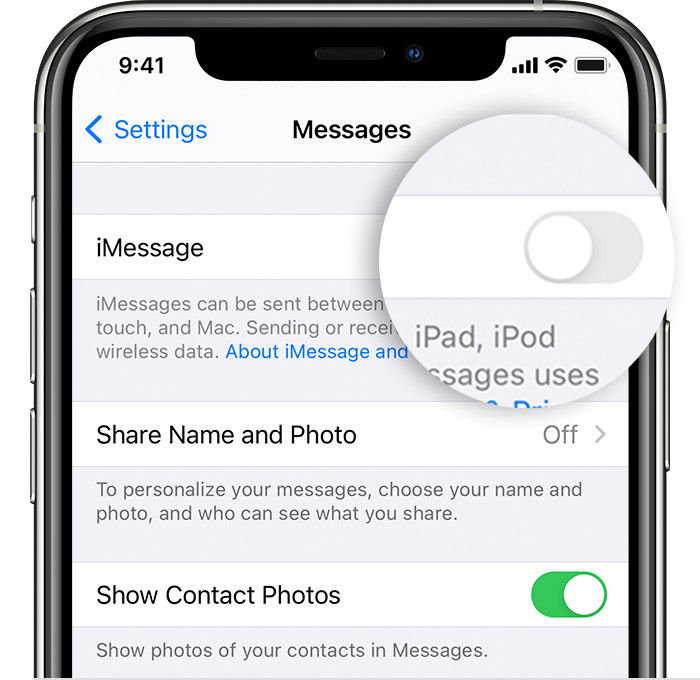
Redémarrez à nouveau votre appareil et voyez si vous rencontrez toujours des problèmes avec vos messages.
3. Basculer en mode avion.
Certains utilisateurs ont signalé que l’activation et la désactivation du mode Avion résolvaient le problème des messages en panne sur leur iPhone. Cela devrait forcer votre appareil à actualiser la connexion avec votre opérateur.
Voici différentes manières de basculer en mode avion :
Accédez à Paramètres et recherchez Mode avion. Appuyez sur l’interrupteur à bascule à côté pour activer la fonction. Balayez vers le bas depuis le coin supérieur droit de votre écran pour accéder au Centre de contrôle. Appuyez sur Mode Avion pour l’activer.
Après quelques secondes, désactivez le mode avion sur votre iPhone et voyez si vous rencontrez toujours des problèmes.
4. Vérifiez les paramètres de date et d’heure.
Le mauvais réglage de la date et de l’heure sur votre iPhone peut également entraîner le désordre de vos messages. Cela peut également vous empêcher d’accéder à certains sites Web, services en ligne et applications.
Pour éviter les problèmes, assurez-vous que la date et l’heure de votre iPhone sont correctement réglées. Voici ce que vous devez faire :
Commencez par ouvrir l’application Paramètres sur votre appareil iOS . Après cela, allez dans Général> Date et heure. Enfin, activez l’option ‘Définir automatiquement’. 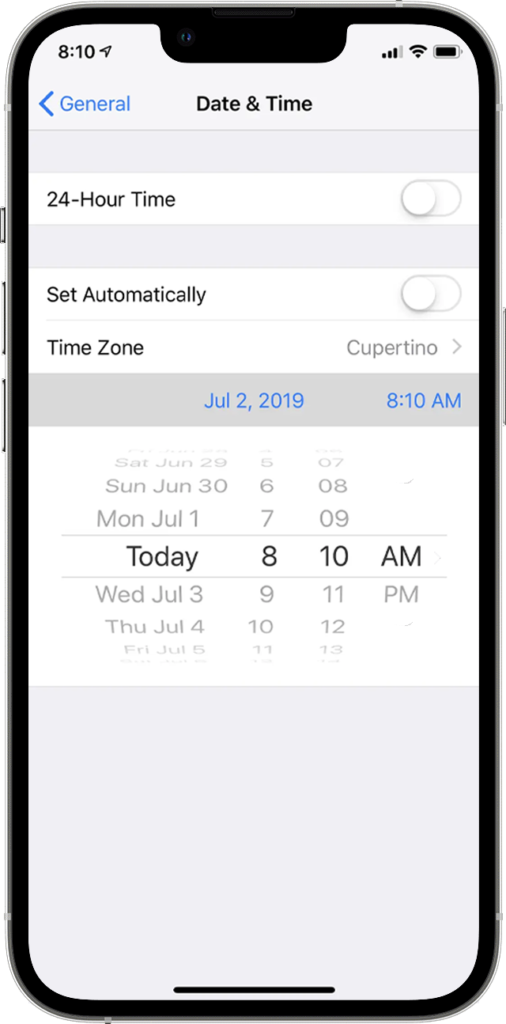
Redémarrez votre appareil pour appliquer les modifications et voir si vous pouvez maintenant afficher vos messages dans le bon ordre.
5. Forcez le redémarrage de votre iPhone.
Vous pouvez également essayer de forcer le redémarrage de votre iPhone si vos messages sont toujours en panne. Cela devrait forcer votre appareil à effectuer un redémarrage complet du système, en vidant vos caches et données temporaires.
Consultez les étapes ci-dessous pour forcer le redémarrage de votre iPhone :
Tout d’abord, appuyez brièvement sur le bouton Augmenter le volume. Après cela, appuyez et relâchez le bouton Volume Bas et maintenez le bouton latéral enfoncé. Lorsque le logo Apple apparaît, relâchez le bouton latéral et attendez que votre iPhone s’initialise. 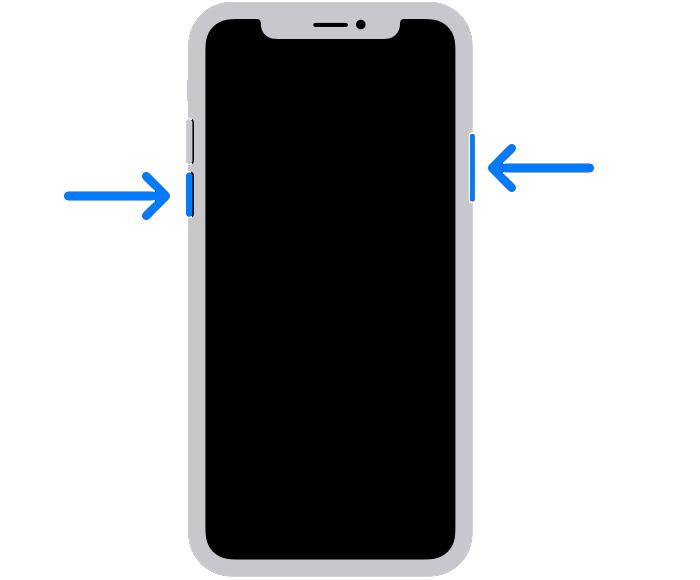
Retournez ensuite à l’application Messages et voyez si vos messages sont maintenant dans l’ordre.
6. Mettez à jour votre appareil.
Il peut y avoir un problème avec la version d’iOS que vous utilisez qui entraîne le dysfonctionnement des messages sur votre iPhone. Pour résoudre ce problème, mettez à jour votre appareil vers la dernière version pour corriger les bogues et autres erreurs.
Voici comment vous pouvez mettre à jour votre iPhone :
Commencez par ouvrir l’application Paramètres sur votre iPhone. Après cela, accédez à l’onglet Général. Enfin, appuyez sur Mises à jour logicielles et choisissez Télécharger et installer. 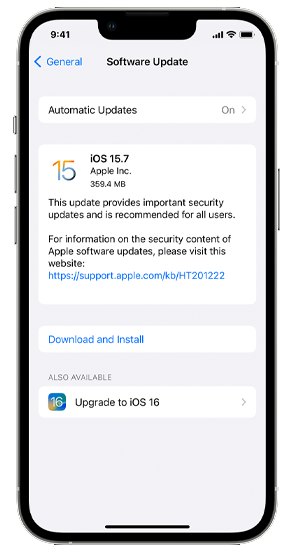
Attendez la fin du téléchargement et suivez les instructions. Lors de l’installation d’une mise à jour, votre iPhone peut redémarrer plusieurs fois.
Retournez ensuite à l’application Messages pour vérifier si le problème est résolu.
7. Réinitialisez vos paramètres.
Vous avez peut-être récemment exploré les paramètres de votre iPhone et modifié certaines configurations cruciales qui ont rendu vos messages hors service. Pour exclure cela, réinitialisez les paramètres de votre système pour annuler toute modification.
Suivez les étapes ci-dessous pour réinitialiser les paramètres de votre iPhone :
Sur votre appareil, accédez à Paramètres et accédez à l’onglet Général. À partir de là, appuyez sur Transférer ou réinitialiser l’iPhone. Enfin, choisissez Réinitialiser et appuyez sur Réinitialiser tous les paramètres. 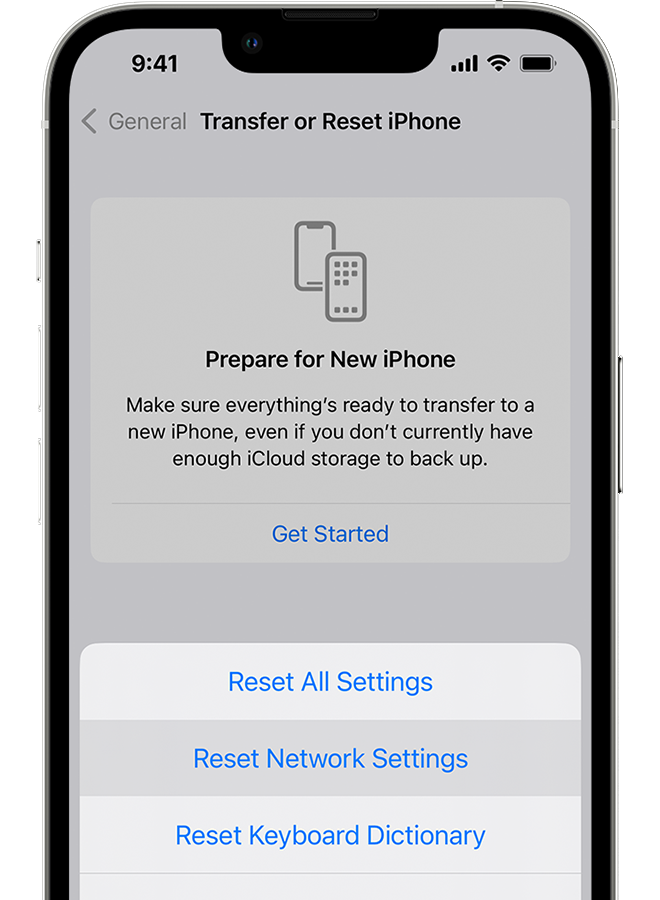
Attendez que votre appareil termine le processus et vérifiez si vos messages sont maintenant dans l’ordre.
Si aucune des solutions ci-dessus n’a fonctionné, la dernière chose que vous pouvez faire est de signaler le problème à l’équipe d’Apple. Rendez-vous sur leur page d’assistance et soumettez un ticket pour demander de l’aide. Fournissez les détails de votre compte, le modèle de votre iPhone et l’opérateur que vous utilisez pour permettre à leur équipe d’évaluer plus facilement la situation.
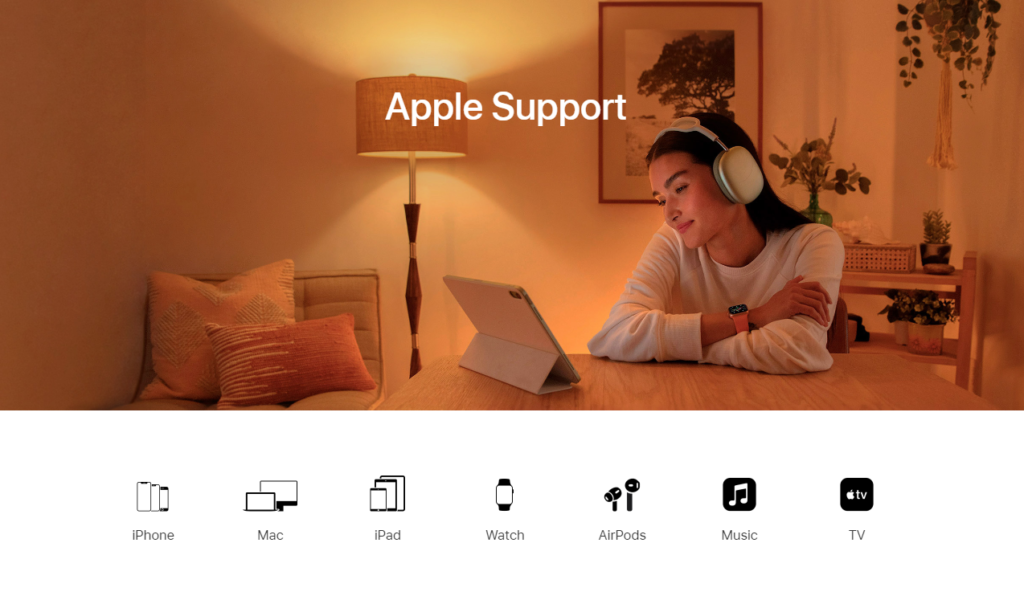
En attendant une réponse, vous pouvez parcourir les guides sur leur page et voyez si vous pouvez trouver d’autres solutions non mentionnées ci-dessus.
Ceci met fin à notre guide pour corriger les messages en panne sur votre iPhone. Si vous avez des questions ou d’autres préoccupations, veuillez nous en informer dans la section des commentaires, et nous ferons de notre mieux pour vous répondre.
Si ce guide vous a aidé, merci de le partager. 🙂